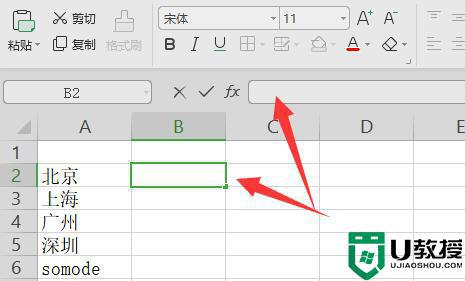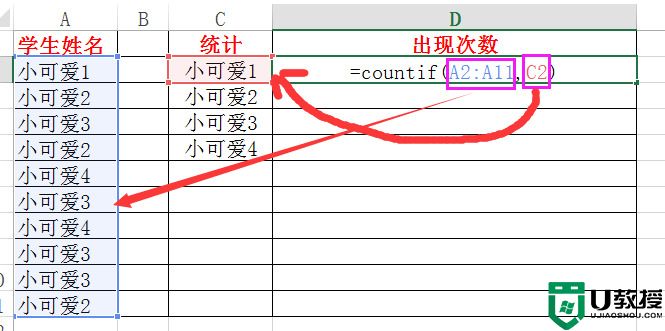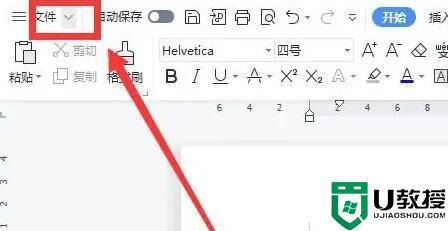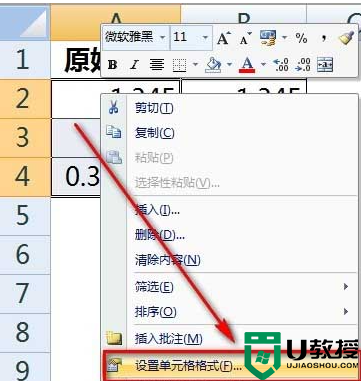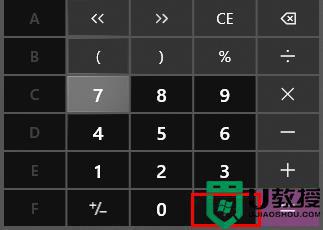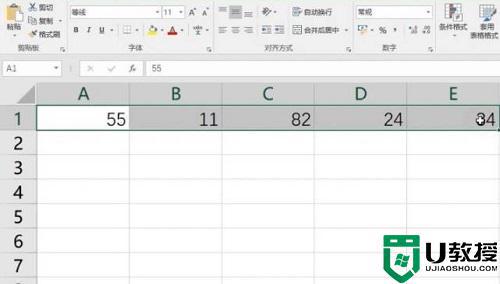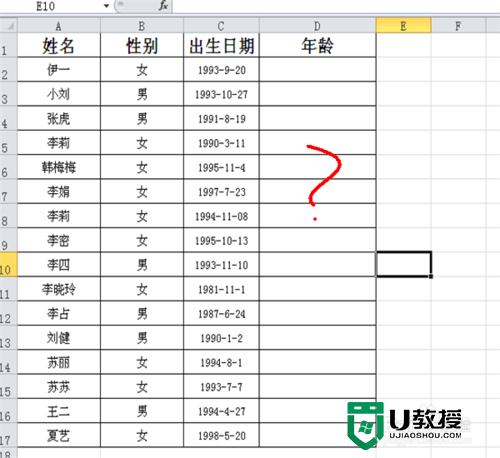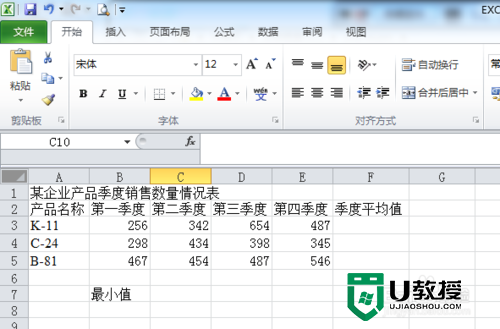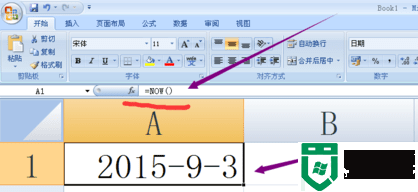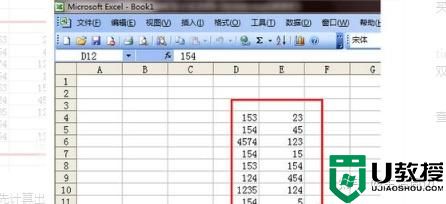excel计数怎么用?小编教你excel计数统计的方法
时间:2023-02-28作者:admin
excel计数怎么用?今天winwin7小编将给大家分享关于excel中计数功能的使用方法。当我们需要将excel中的数据进行统计的话可以快速得到总数。
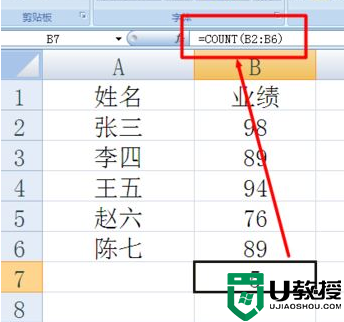
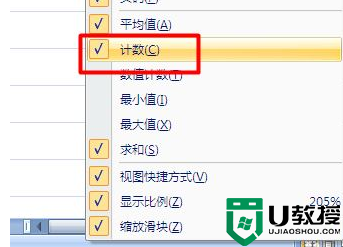
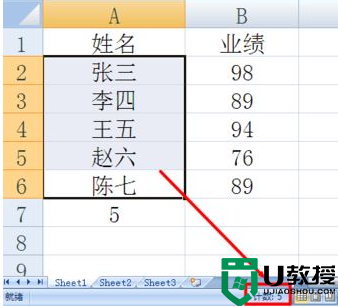
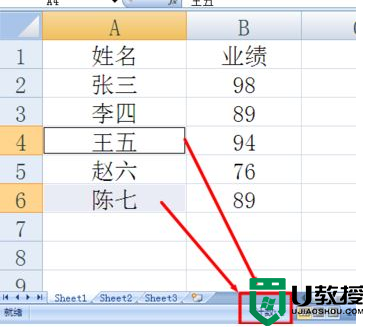
excel计数统计的方法:
在最下面的单位格中输入“=COUNT(B2:B6)”,按回车即可得到总数,如图:
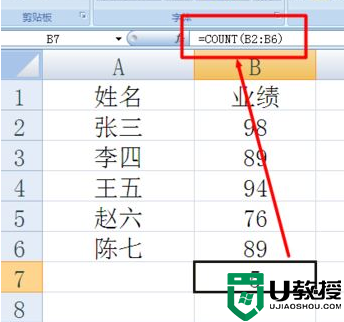
利用状态栏来统计人数:右击Excel状态栏,从中勾选“计数”项。
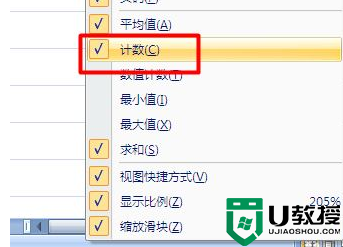
框选要计算人数的单元格区域,就可以在状态栏中看到计算结果,如图:
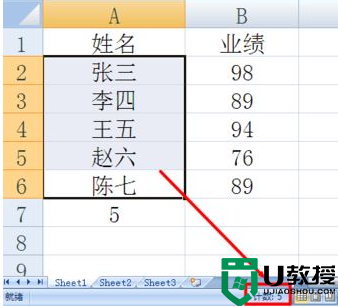
利用Ctrl键来计算不连续的单元格数,从而实现对人数的计算:只需要按住Ctrl键,点击要计算的单元格即可。
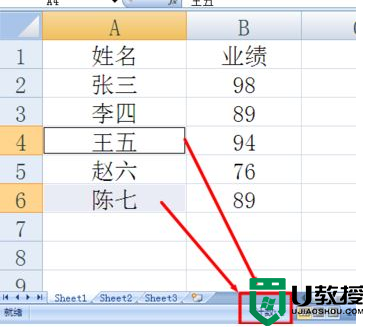
此外我们还可以利用函数即可:“=COUNTA(B2:B6)” 对非空单元格的计数来间接实现对数据的统计!